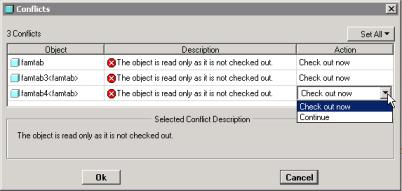Familientabellen in Creo Parametric ändern
Im Folgenden wird beschrieben, wie Sie eine Familientabelle mit dem Familientabellen-Editor in Creo Parametric ändern:
1. Öffnen Sie das generische Teil in Creo Parametric.
Wenn Sie mit einem leeren Workspace beginnen, wird das generische Teil beim Öffnen in Creo Parametric in den Workspace heruntergeladen (ohne Auschecken). Zu diesem Zeitpunkt werden keine Varianten zum Workspace hinzugefügt.
Öffnen Sie den Familientabellen-Editor ( > ). Wenn ein Objekt nicht ausgecheckt ist, wird beim Versuch, es zu bearbeiten, das Fenster Konflikte mit dem Hinweis angezeigt, dass das Objekt schreibgeschützt ist. In der Spalte Aktionen wird die empfohlene Aktion angezeigt (i.d.R. Auschecken des Objekts).
| Wenn Sie in der Spalte Aktion auf die Zelle klicken, zeigt das System eine Liste mit Wahlmöglichkeiten für dieses Objekt an: "Jetzt auschecken" (dieses Objekt), "Gesamte Familientabelle auschecken" oder "Fortsetzen". Wenn Sie "Fortfahren" auswählen (kein Auschecken), können Sie das Objekt speichern, Ihre Änderungen jedoch nicht hochladen. |
Wenn das Fenster Konflikte mehrere Objekte enthält, können Sie in der Liste Alle festlegen eine Aktion für alle aufgelisteten Elemente auswählen.
2. Ändern Sie eine Familientabellenvariante.
a. Wählen Sie in der Familientabelle eine Zeile (Variante) aus.
b. Bearbeiten Sie die vorhandenen Zellen der Familientabelle.
3. Prüfen Sie die Varianten ( > ), und beenden Sie den Familientabellen-Editor.
4. Speichern Sie das generische Teil, und checken Sie es in Windchill ein (im Modellbaum, mit der Workspace-Aktion Einchecken oder mit dem Befehl > in Creo Parametric).